「 アカウント 」画面の操作について説明します。
ここでは、アカウントの追加、編集、削除の操作について説明します。
サイドメニューの[ システム設定 ]>[ アカウント ]をクリックすると、「 アカウント 」画面を開くことができます。
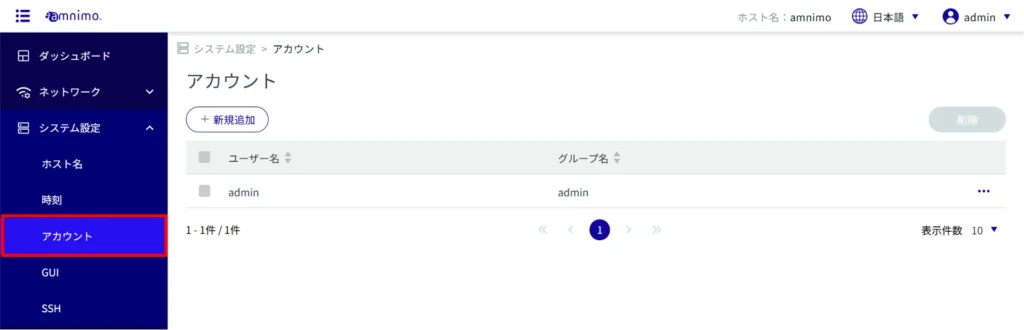
アカウント設定の一覧を表示する #
「 アカウント 」画面を開くと、アカウントの一覧を表示することができます。
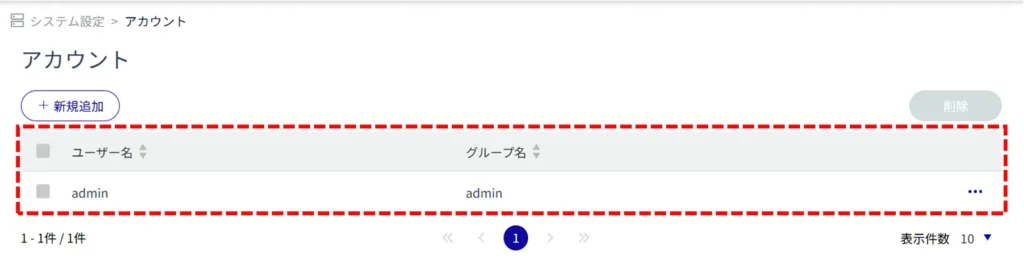
アカウント設定を追加する #
アカウント設定を追加します。
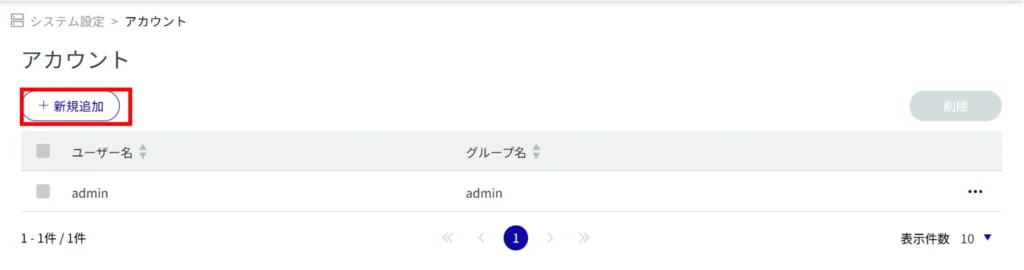
「 アカウント設定の追加 」画面が表示されます。
① ユーザー名を入力します。
② アカウントのパスワードを入力します。
③ 確認用に②と同じパスワードを入力します。
・ 8文字以上
・ 英大文字、英小文字、数字、記号の2種類以上を含む
上記の条件を満たしていても、パスワードのエントロピー(複雑さ)が十分でないと判断された場合は、設定できない場合があります。
以下のような場合エントロピーが低いと判断されます。
・ 辞書に含まれる単語
・ 数字やアルファベットのキーボード配列などの規則性がある言葉
・ 上記の組み合わせ
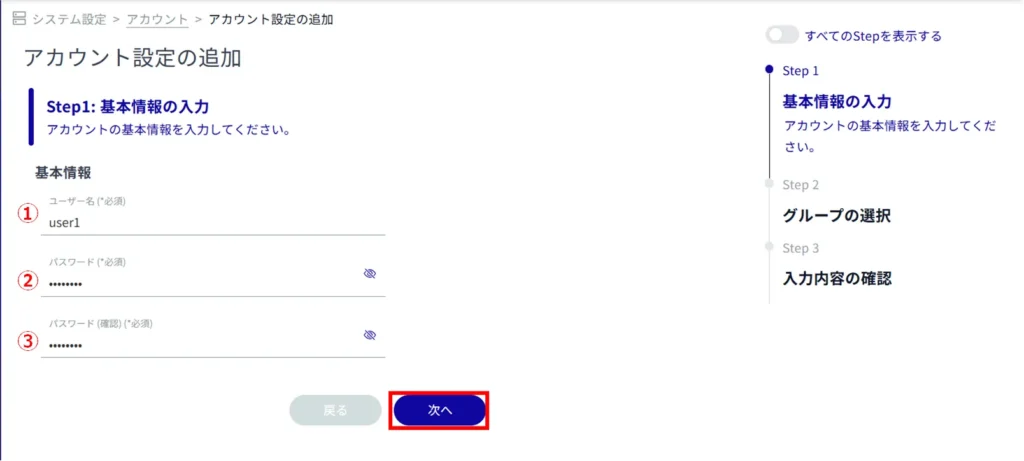
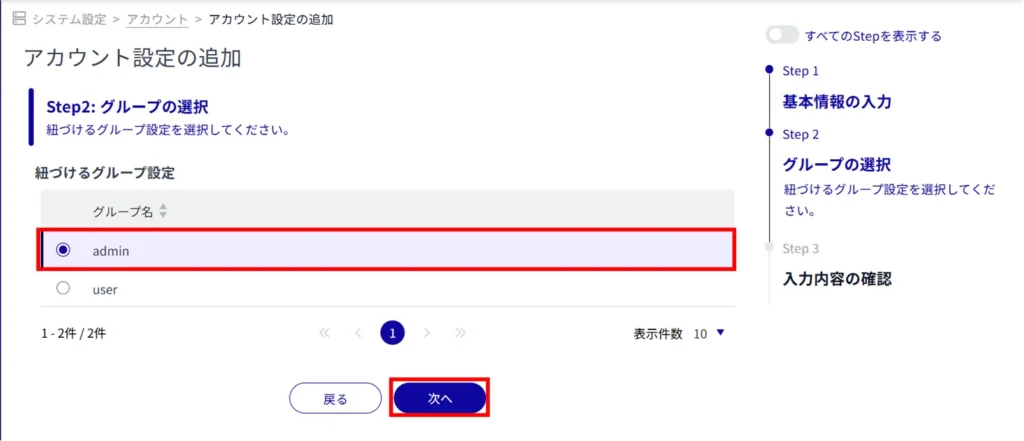
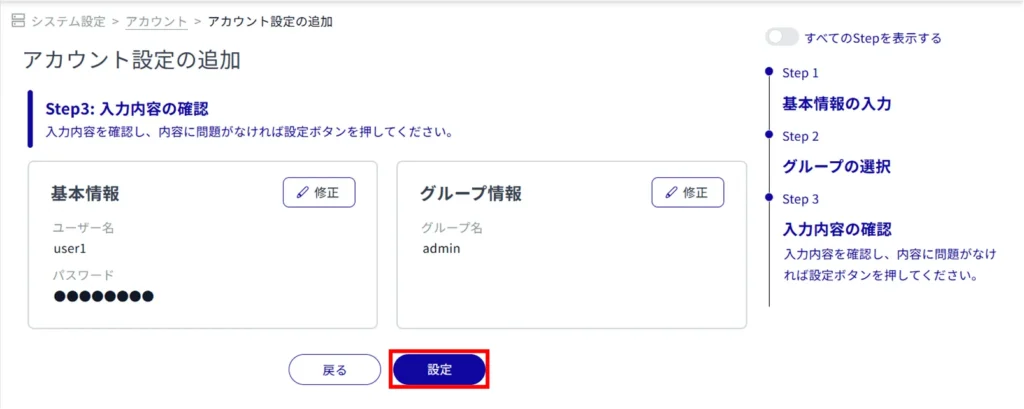
アカウント設定が追加されました。
アカウント設定を編集する #
登録されているアカウント設定の情報を編集します。
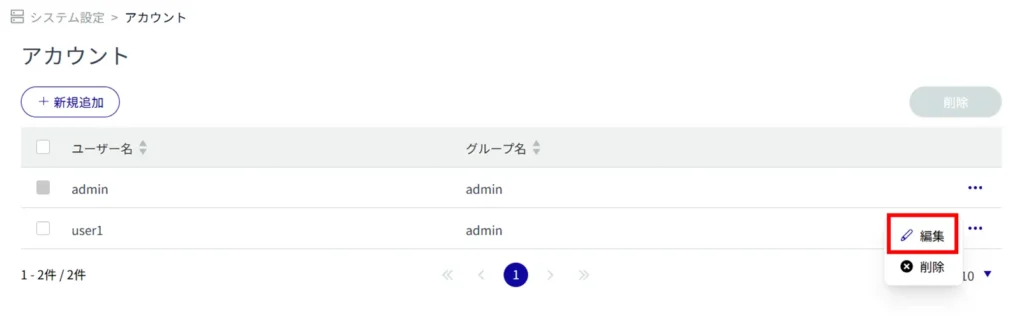
「 アカウント設定の編集 」画面が表示されます。
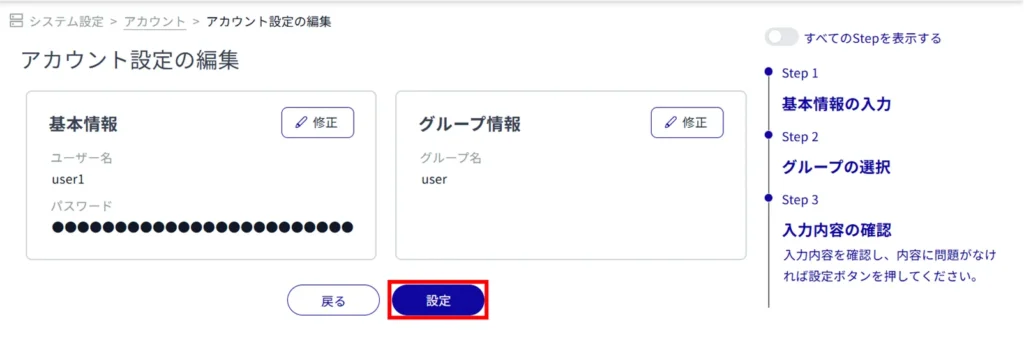
アカウント設定を削除する #
登録されているアカウント設定の削除には、個別に削除する方法と、複数の対象を選択しまとめて削除する方法があります。
デフォルトで設定されている、admin のアカウント設定を削除することはできません。
アカウント設定を個別に削除する #
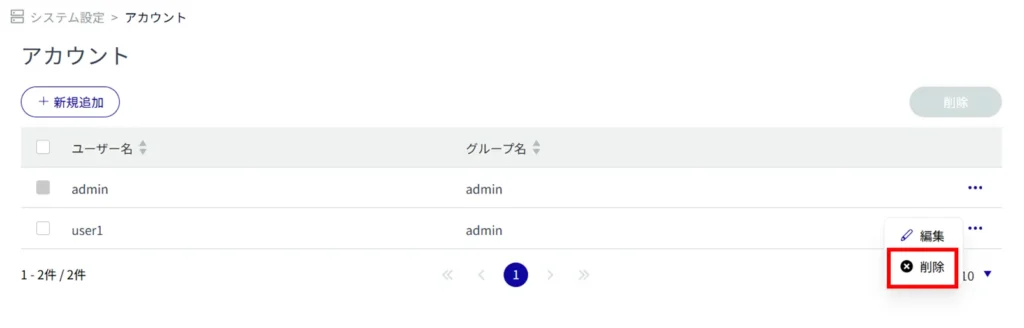
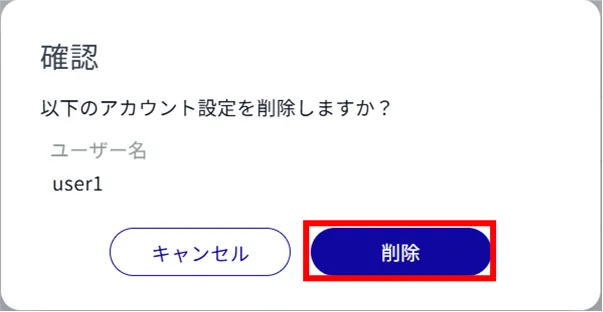
アカウント設定が削除されます。
アカウント設定を複数選択して削除する #
削除したいアカウント設定にチェックを付けてから削除する方法です。複数のアカウント設定を一括で削除する際に便利です。
アカウント設定を1つだけ選択して削除することもできます。
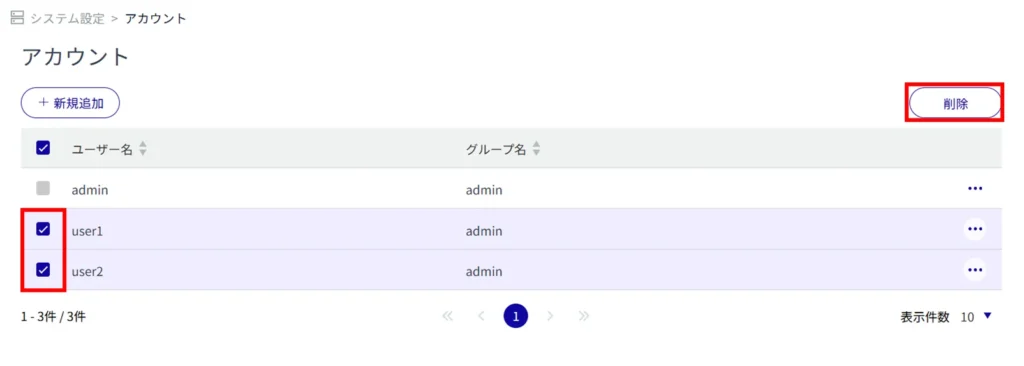
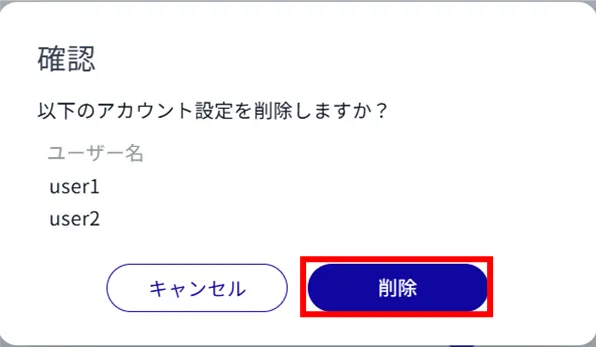
アカウント設定が削除されます。
